Scherm Fotolocaties
Selecteer de importbron van de foto's die u voor uw item wilt afdrukken of gebruiken.
Schakel naar het scherm Fotolocaties (Photo Locations) op een van de volgende manieren.
- Klik op Foto's (Photos) in het scherm Nieuw (New)
- Klik tijdens het maken van een nieuw item op Volgende (Next) in het scherm Papierformaat selecteren (Select Paper Size)
- Klik op Afbeeldingen (Images), Afbeelding selecteren (Select Image) of Foto's selecteren (Select Photos) in het itembewerkingsscherm
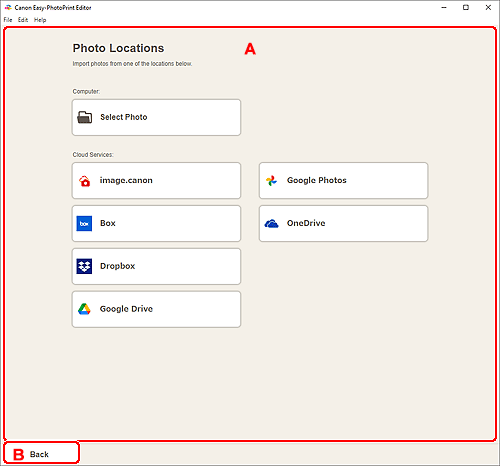
A: Gebied Fotolocaties (Photo Locations)
Selecteer de importbron van de foto's die u wilt gebruiken.
- Dezelfde afbeelding toevoegen aan alle frames (Add the same image to all frames)/Dezelfde afbeelding in alle standaardframes gebruiken. (Use the same image in all the default frames.)
-
U kunt dezelfde afbeelding gebruiken in alle indelingsframes voor afbeeldingen op de pagina.
Schakel dit selectievakje in als u meerdere exemplaren van dezelfde afbeelding wilt plaatsen, zoals bij het maken van pasfoto's.
 Opmerking
Opmerking- Dit wordt weergegeven wanneer u foto's importeert tijdens het maken van een nieuw visitekaartje, sticker of pasfoto of wanneer u een indelingsframe voor afbeeldingen in een sjabloon selecteert in het itembewerkingsscherm en vervolgens op Afbeelding selecteren (Select Image) klikt.
- Computer
-
Klik op Foto selecteren (Select Photo) om het scherm Foto selecteren (Select Photo) weer te geven.
Selecteer de foto('s) die u wilt gebruiken en klik op Openen (Open).
- Cloudservices (Cloud Services)
-
Klik op een cloudservice om een webbrowser te starten en het verificatiescherm van de cloudservice weer te geven.
Maak verbinding met de cloudservice om het Scherm Foto selecteren (cloudservice) weer te geven.
 Opmerking
Opmerking- In Windows 7 zijn geen cloudservices beschikbaar.
- De weergegeven cloudservices hangen af van het land of de regio.
- Voor het gebruik van een cloudservice is een internetverbinding vereist. Aan de internetverbinding zijn de gebruikelijke kosten verbonden.
- Als u een cloudservice wilt gebruiken, moet u vooraf een account aanmaken.
- Als u de verbinding met cloudservices wilt verbreken, klikt u op Cloudservices (Cloud Services) > Verbinding verbreken (Disconnect) in het menu Help van het startscherm. Klik op OK in het scherm Verbinding verbreken (Disconnect) om de verbinding met alle cloudservices te verbreken.
- Als u verbinding met de cloudservice wilt maken met een ander account, verbreekt u de verbinding en maakt u opnieuw verbinding.
B: Terug (Back)
Ga terug naar het vorige scherm.
